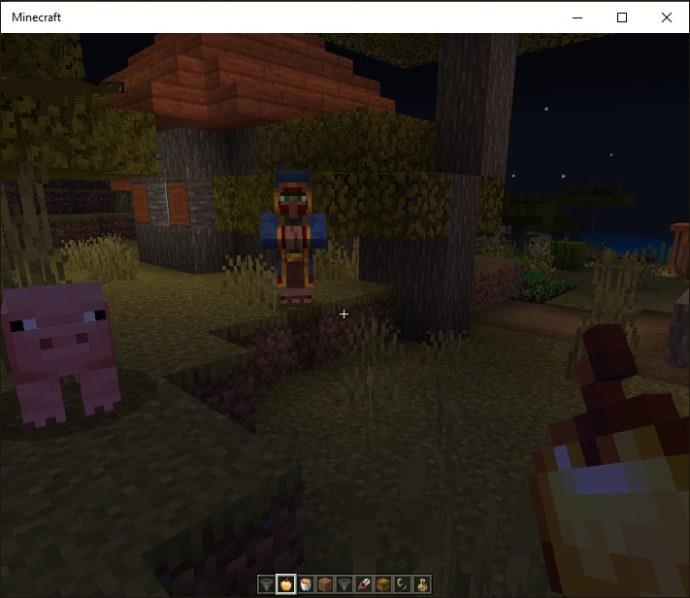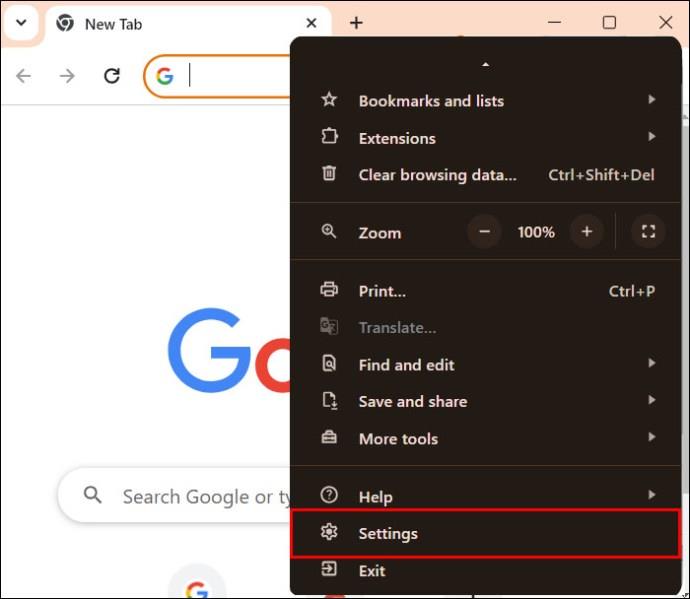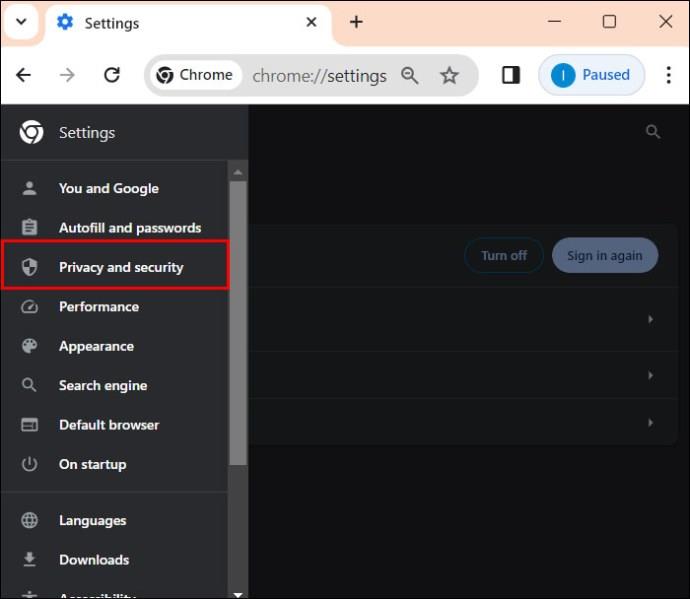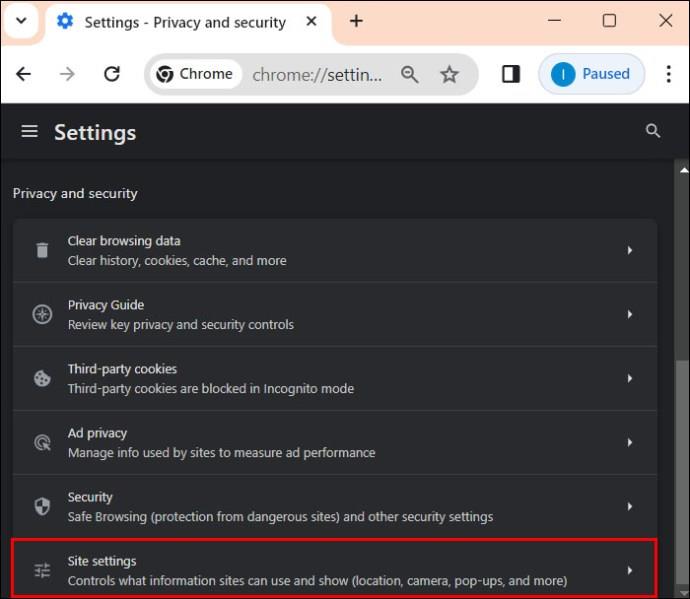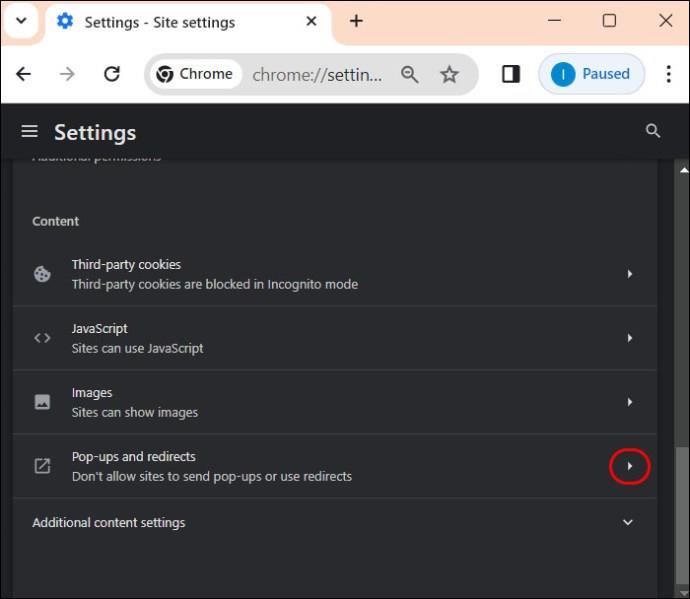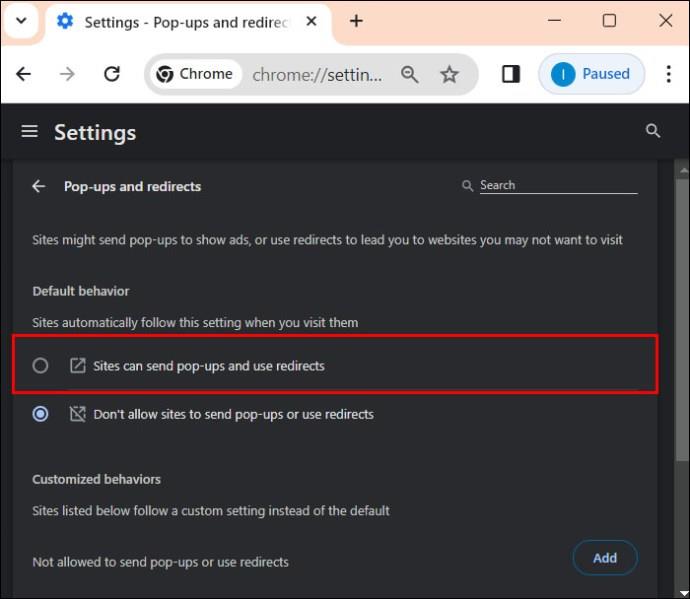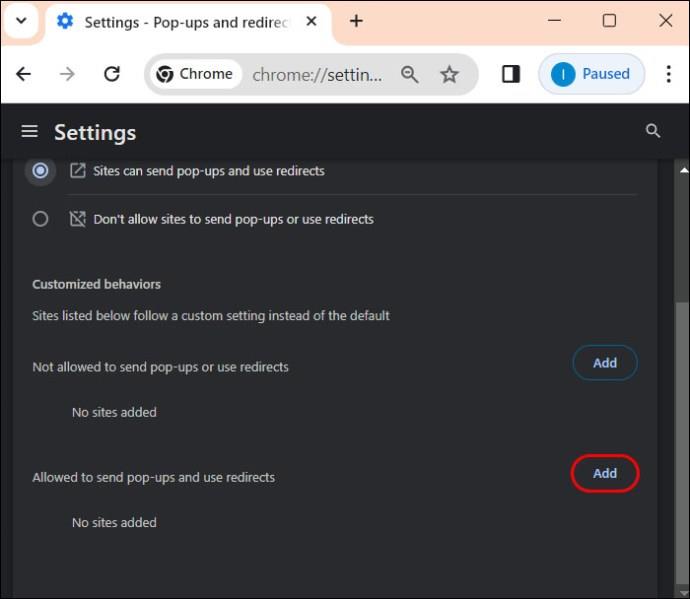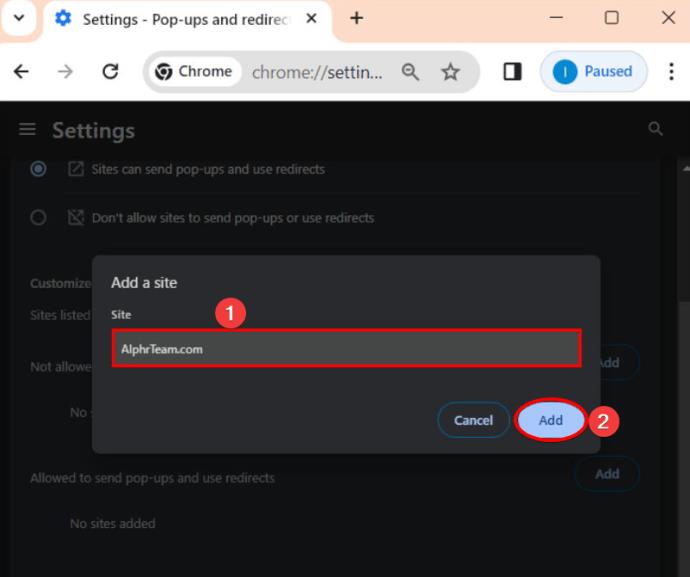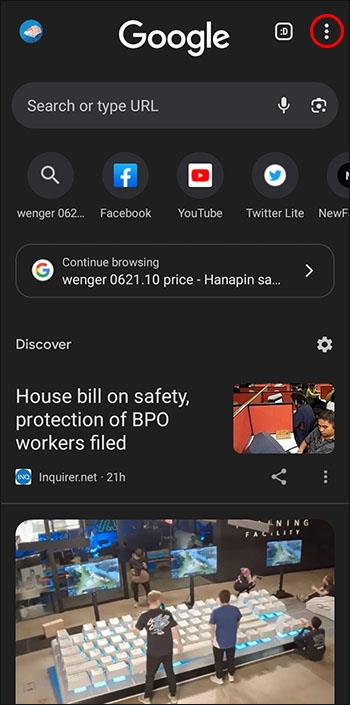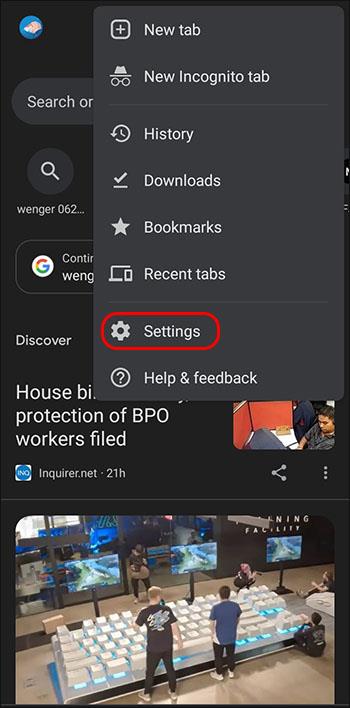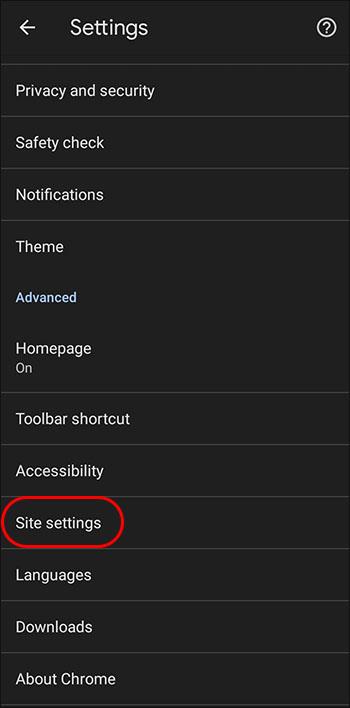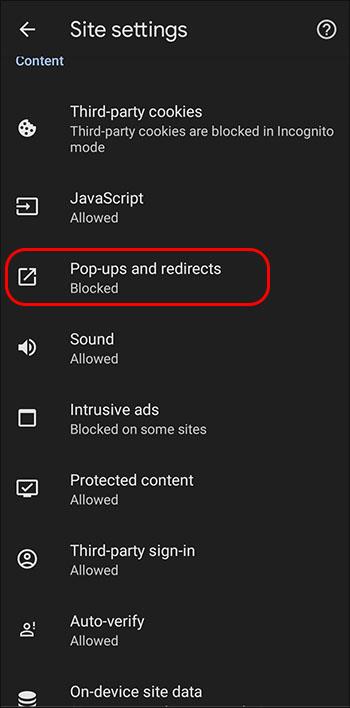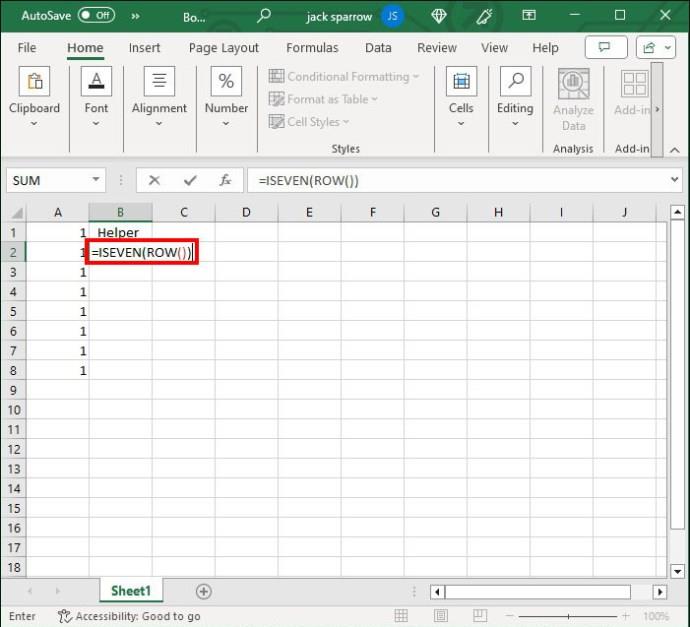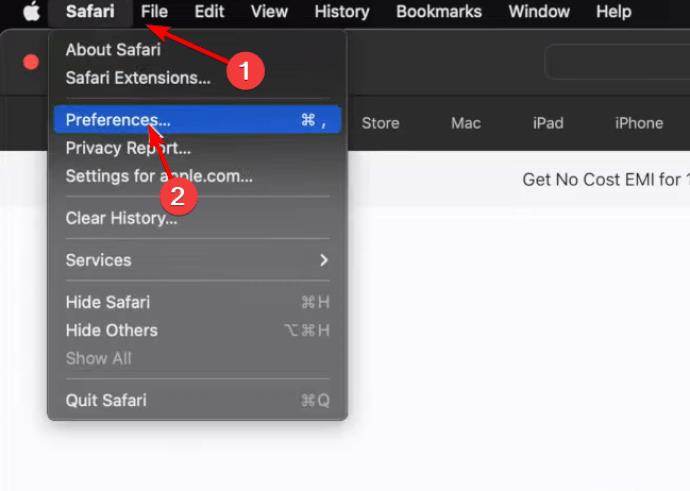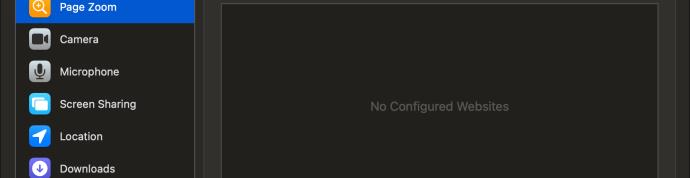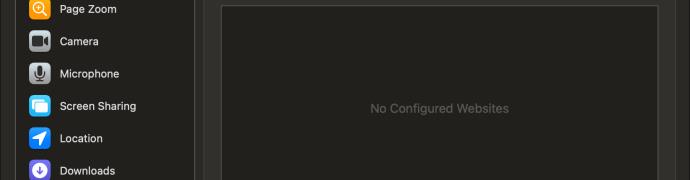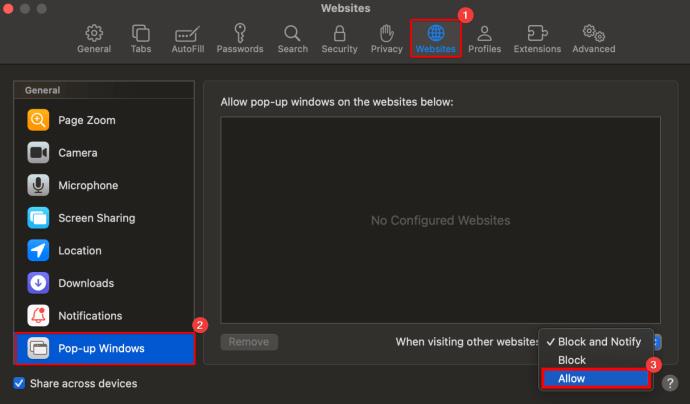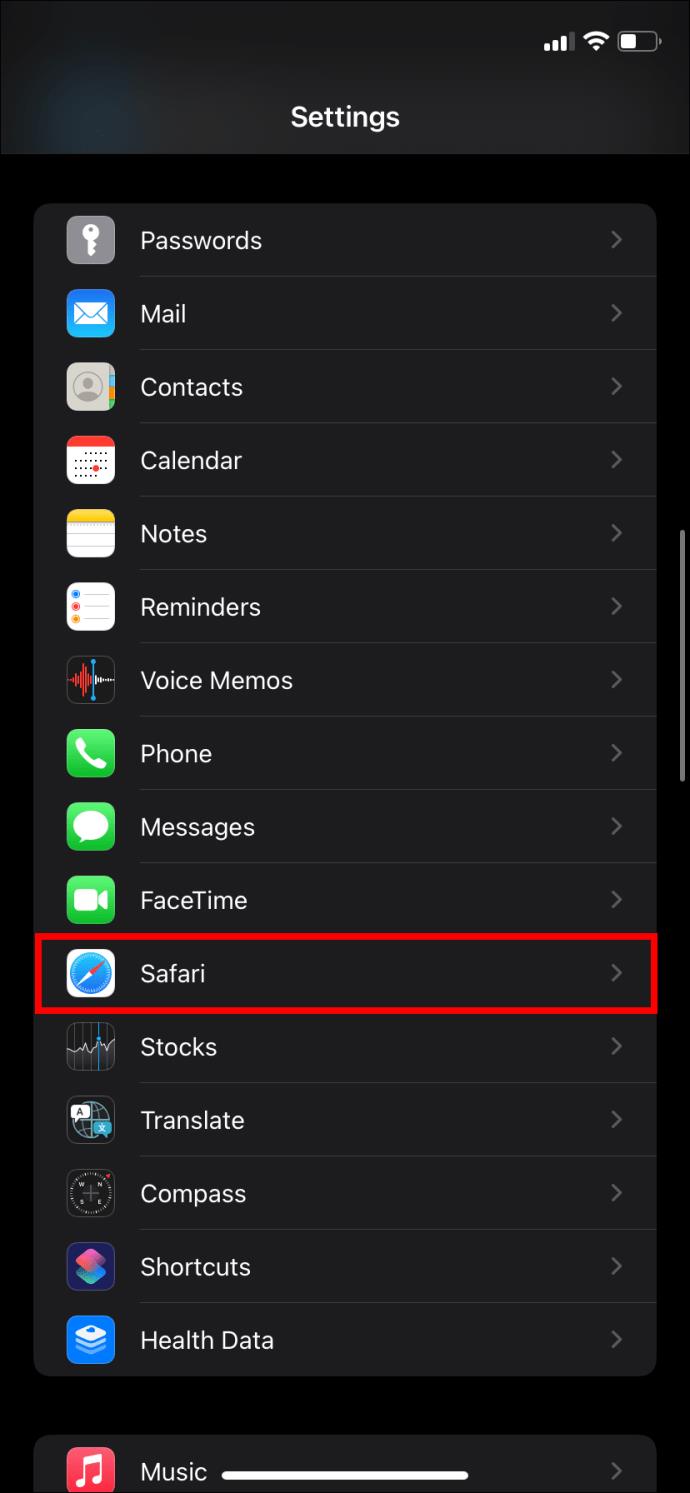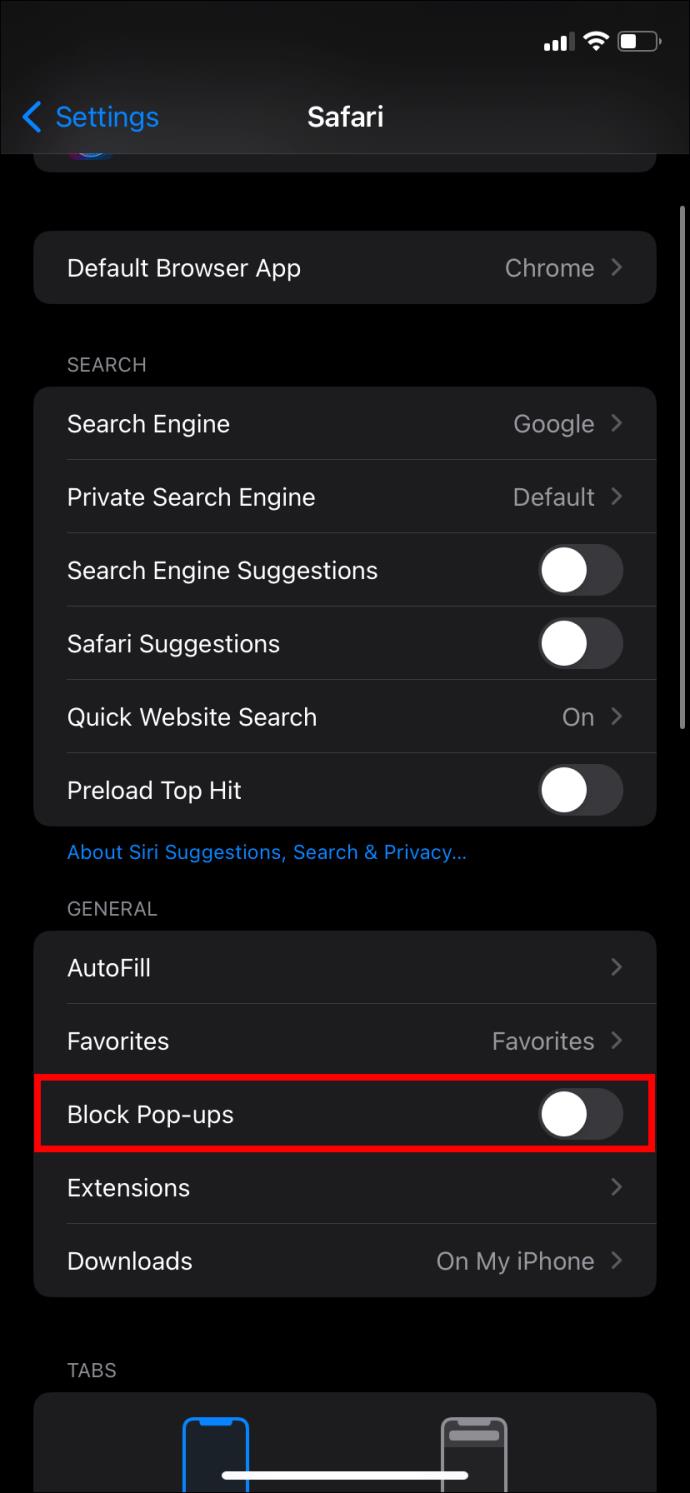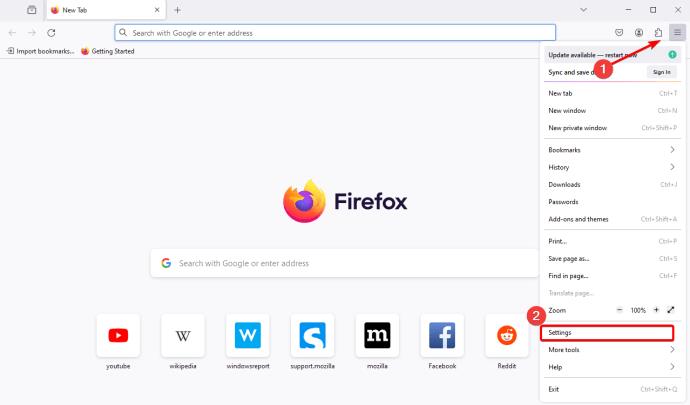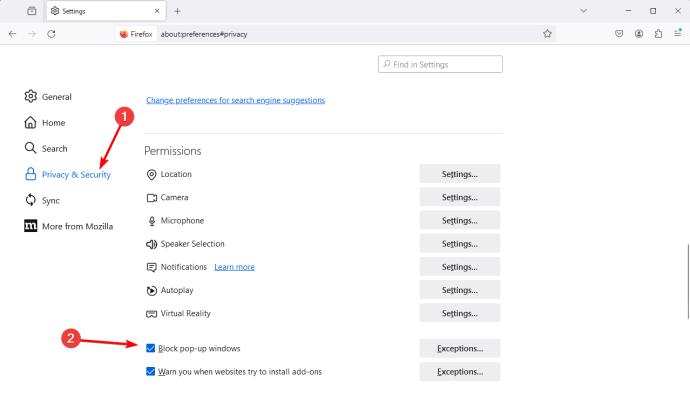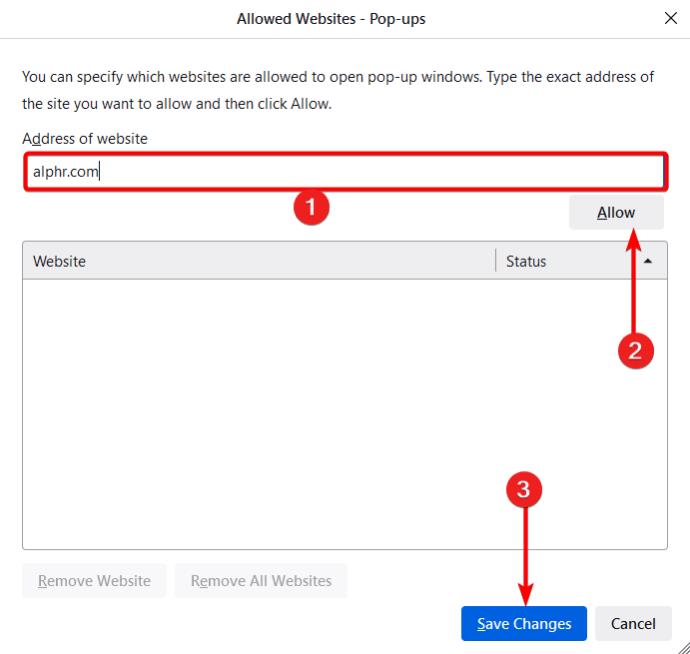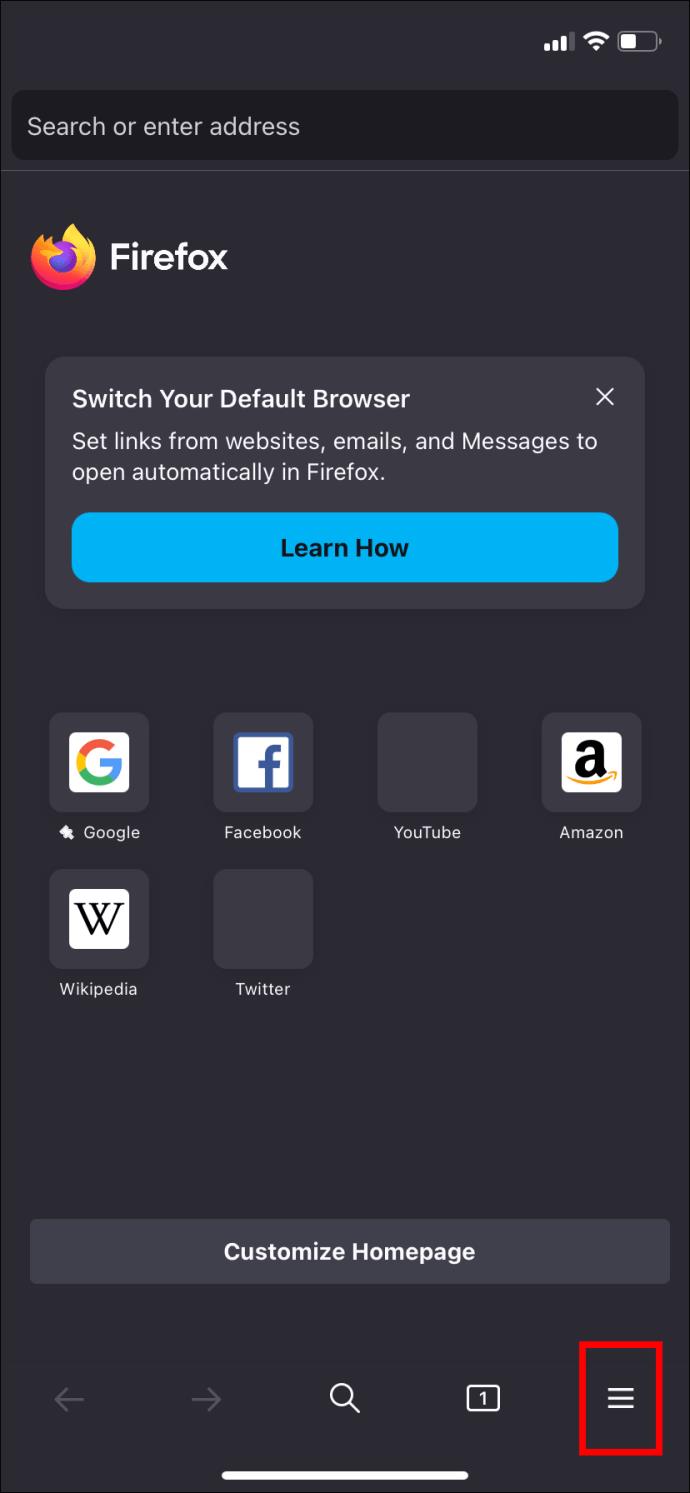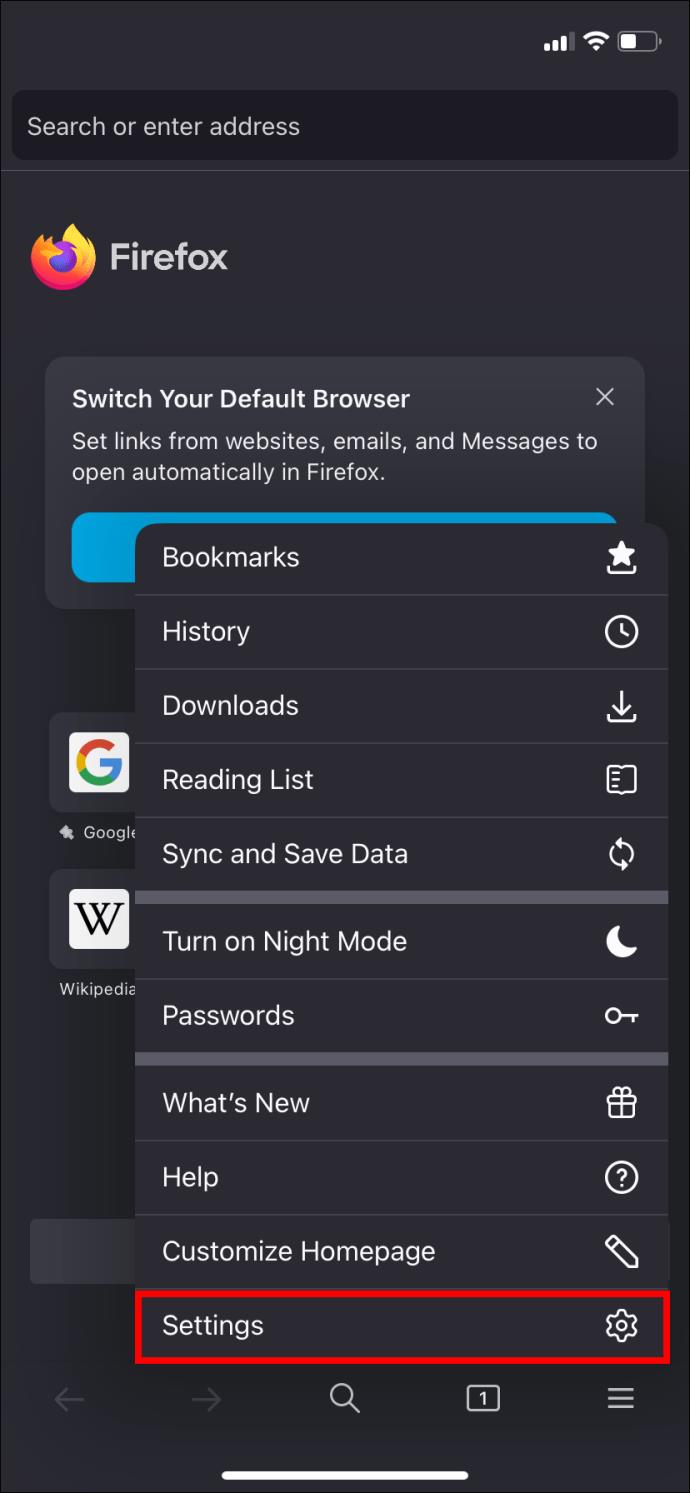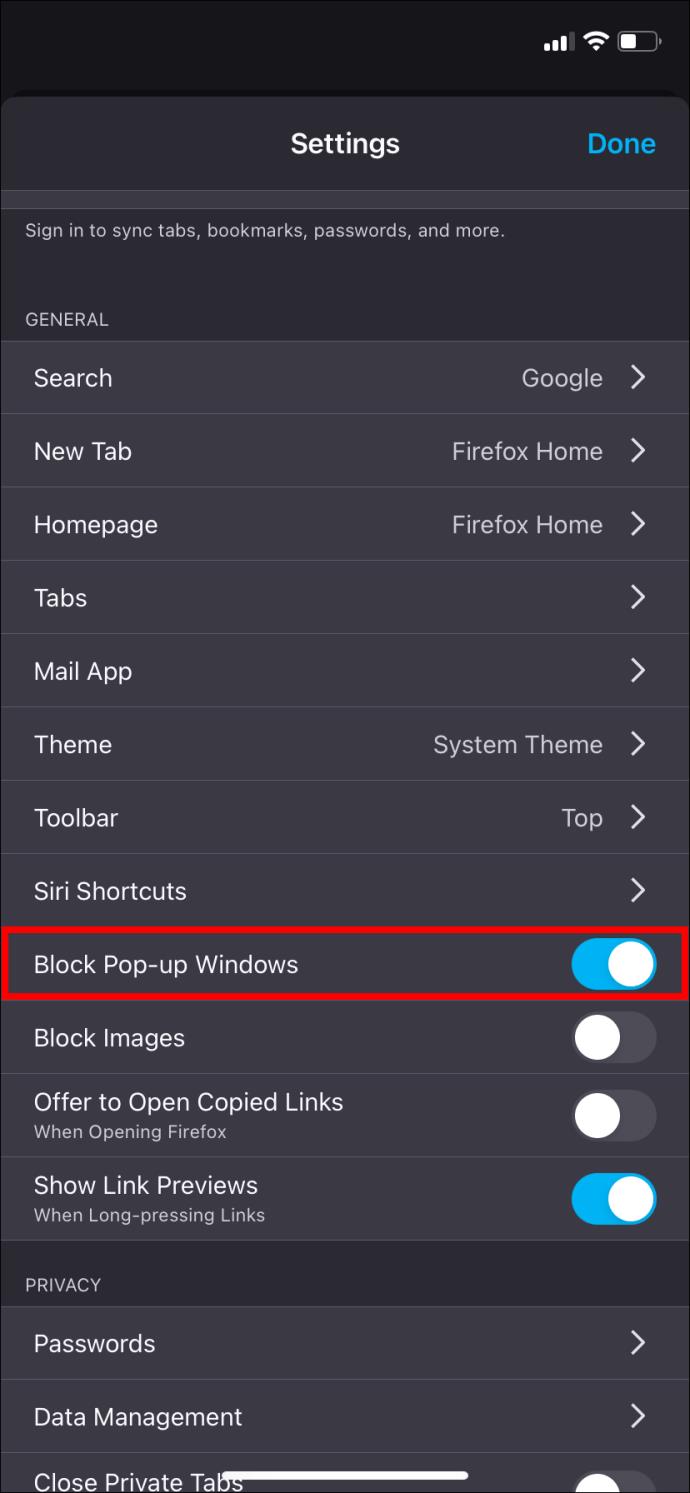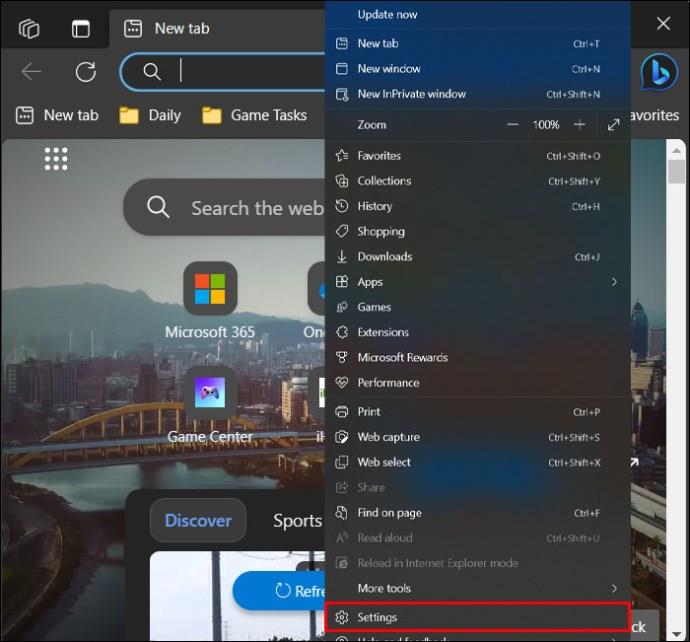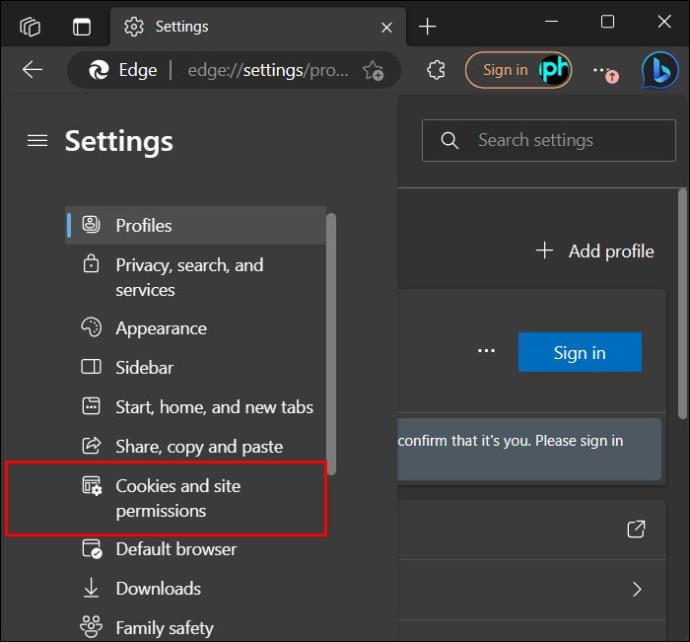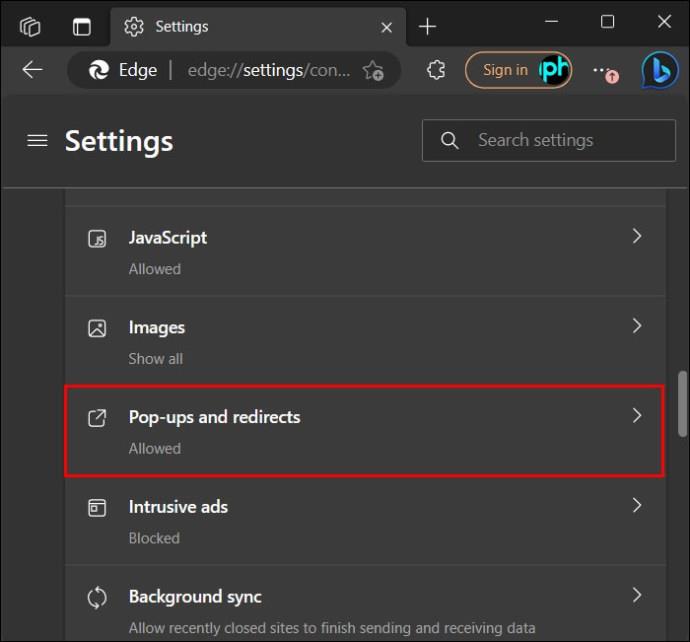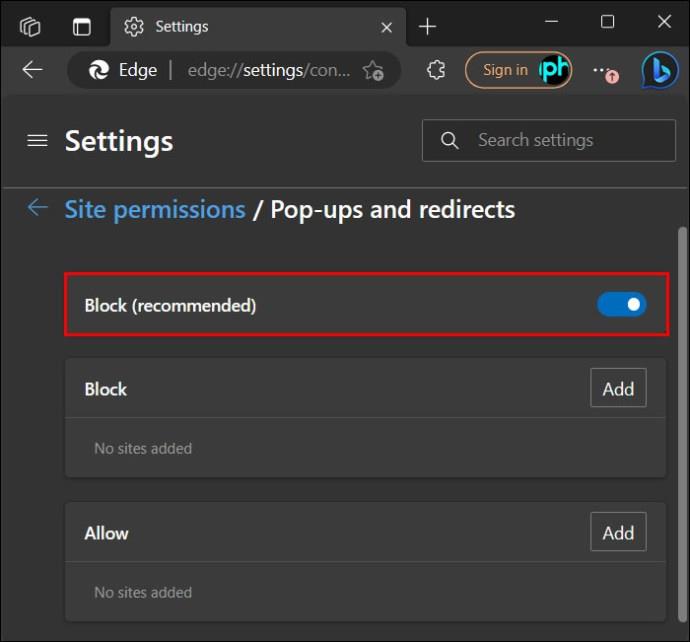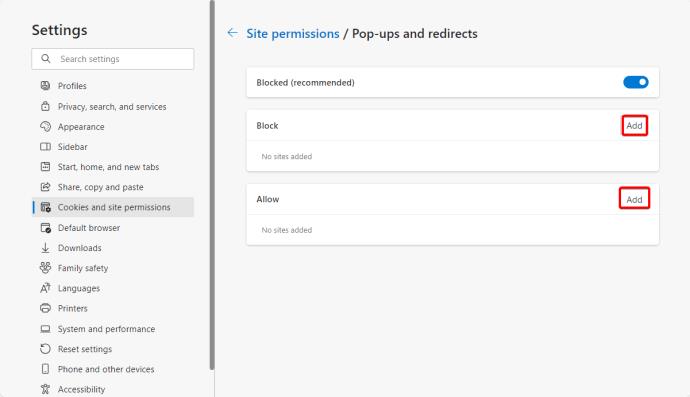Ierīču saites
Visām populārajām tīmekļa pārlūkprogrammām visās platformās ir iebūvēts uznirstošo logu bloķētājs. Parasti tie ir pietiekami gudri, lai bloķētu nevēlamus uznirstošos logus, kas citādi sabojātu jūsu pārlūkošanas pieredzi. Taču dažos gadījumos jums, iespējams, būs īslaicīgi jāatspējo pārlūkprogrammas uznirstošo logu bloķētājs. Ja tas tā ir, jūs esat nonācis īstajā vietā.
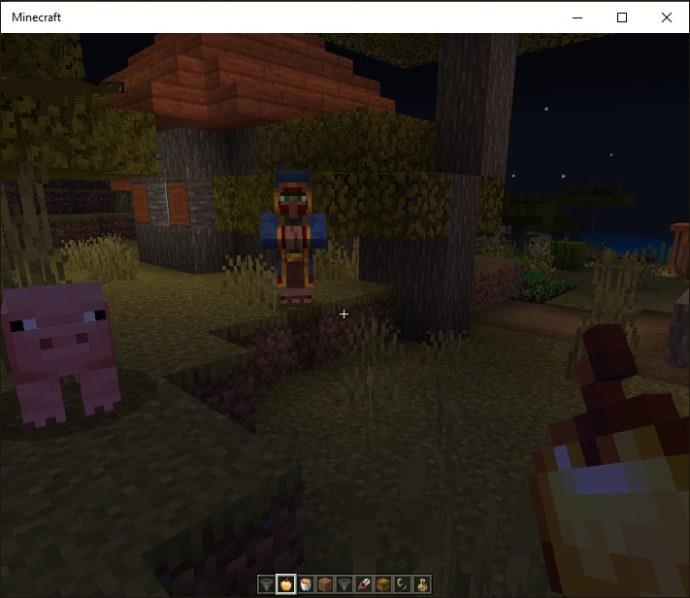
Izpildiet šo rokasgrāmatu, lai uzzinātu, kā atspējot uznirstošo logu bloķētāju pārlūkprogrammās Google Chrome, Microsoft Edge, Safari un Firefox.
Ņemiet vērā, ka jums ir arī īslaicīgi jāatspējo reklāmu bloķētājs , jo tas var ietekmēt vietnes funkcionalitāti.
Kā atspējot uznirstošo logu bloķētājus pārlūkprogrammā Google Chrome operētājsistēmā Windows vai Mac
Ja kā noklusējuma pārlūkprogrammu izmantojat pārlūku Chrome, uznirstošie logi pēc noklusējuma ir bloķēti. Tas nozīmē, ka katru reizi, kad pārlūkošanas laikā mēģina parādīties uznirstošais logs, pārlūks Chrome neļauj atvērt uznirstošo logu. Parasti adreses joslā tiek parādīts ziņojums “Uznirstošie logi ir bloķēti”.
Par laimi, pārlūkprogrammā Google Chrome ir viegli izslēgt uznirstošo logu bloķēšanu.
- Atveriet Google Chrome un noklikšķiniet uz elipsēm (augšējā labajā stūrī ir redzami trīs punkti).
- Konteksta izvēlnē noklikšķiniet uz Iestatījumi .
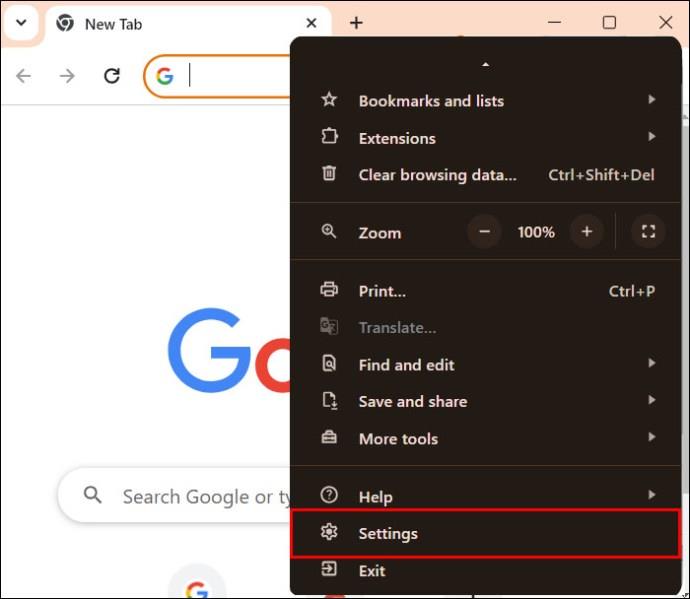
- Dodieties uz sadaļu Privātums un drošība .
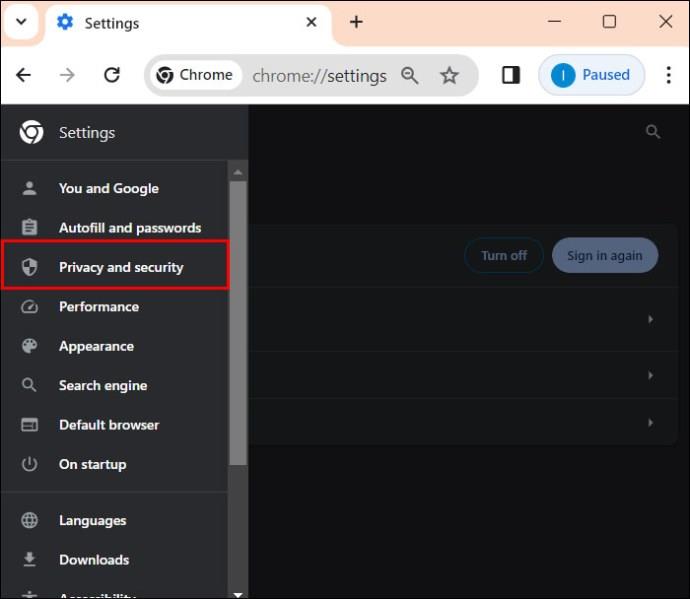
- Noklikšķiniet uz opcijas Vietnes iestatījumi .
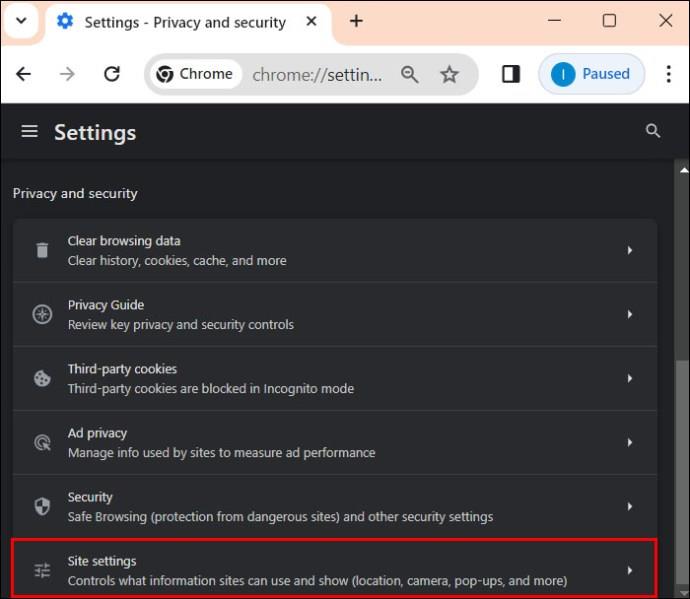
- Ritiniet uz leju līdz Uznirstošie logi un novirzīšana un noklikšķiniet uz bultiņas labajā pusē, lai atvērtu izvēlni un iestatītu preferences.
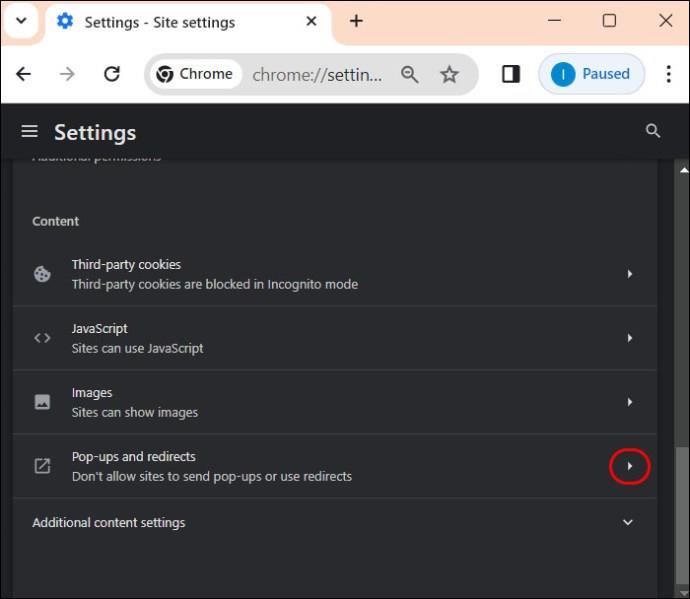
- Noklikšķiniet uz apļa blakus vienumam Vietnes var sūtīt uznirstošos logus un izmantot novirzīšanu . Tādējādi tiks atspējots uznirstošo logu bloķētājs.
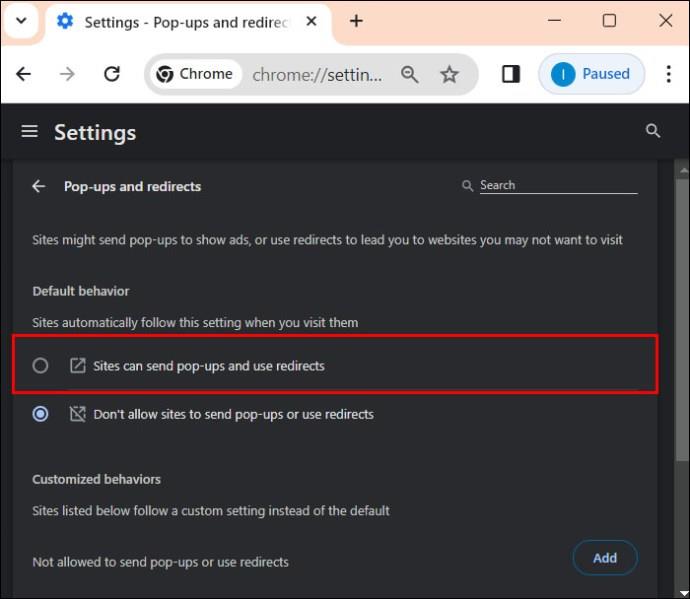
Ja vēlaties atļaut uznirstošos logus konkrētām vietnēm, veiciet iepriekš minētās darbības, pēc tam ritiniet līdz Atļauts sūtīt uznirstošos logus un izmantot novirzīšanu .
- Noklikšķiniet uz Pievienot .
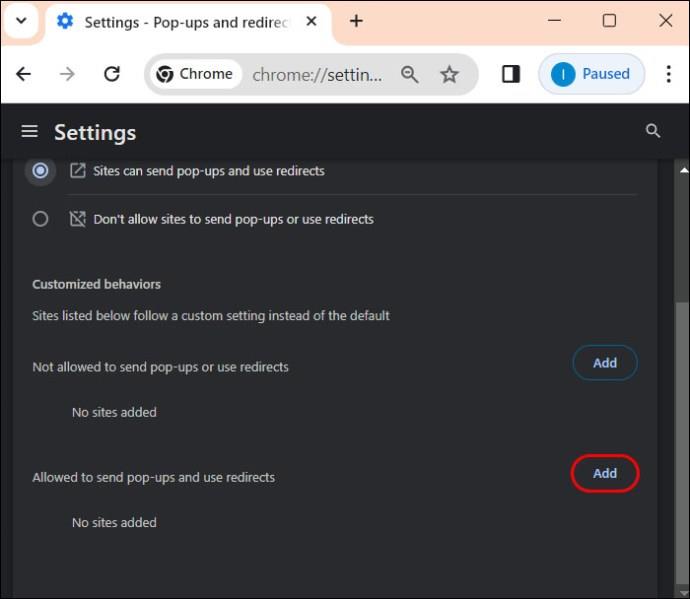
- Loga Pievienot vietni tekstlodziņā ievadiet vietnes nosaukumu un pēc tam noklikšķiniet uz pogas Pievienot , lai saglabātu.
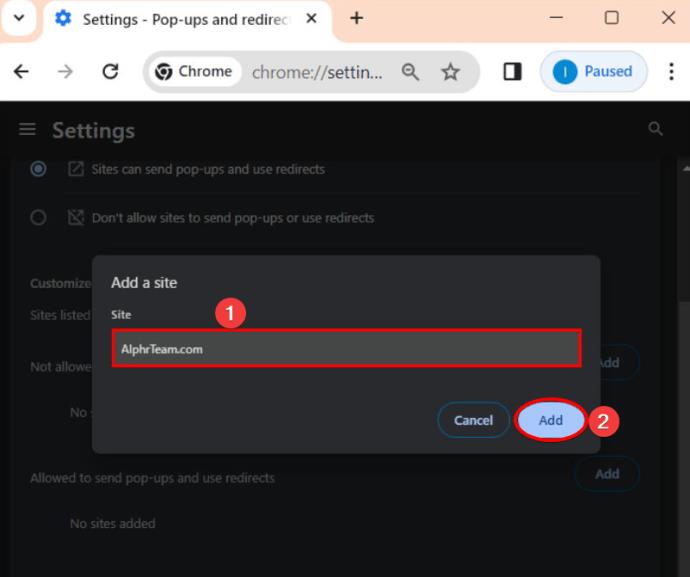
Atcerieties, ka, atinstalējot un atkārtoti instalējot pārlūku Chrome , jums būs atkārtoti jāapstiprina uznirstošo logu bloķētāja iestatījumi.
Kā atspējot uznirstošo logu bloķētājus pārlūkprogrammā Google Chrome operētājsistēmā Android
Varat arī atspējot uznirstošo logu bloķētāju pārlūkprogrammā Chrome Android ierīcēm. Mēs neiesakām to darīt, jo jūsu pārlūkošanas pieredze var negatīvi ietekmēt. Tomēr, ja vēlaties, veiciet tālāk norādītās darbības. Ņemiet vērā, ka atšķirībā no darbvirsmas versijas jūs nevarat atļaut uznirstošos logus noteiktām vietnēm.
- Savā Android tālrunī atveriet Google Chrome.
- Pieskarieties trim punktiem , kas parādās ierīces ekrāna augšējā labajā stūrī.
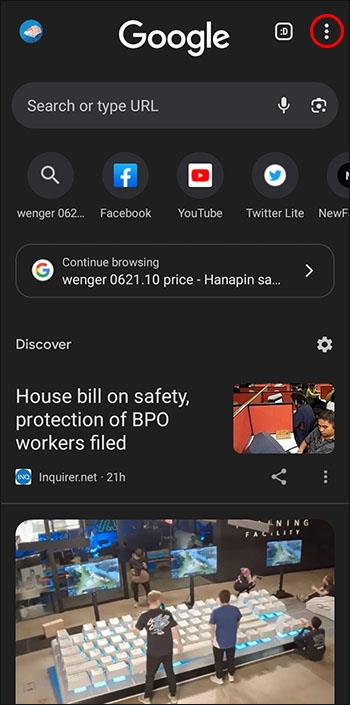
- Ritiniet uz leju un pieskarieties opcijai Iestatījumi .
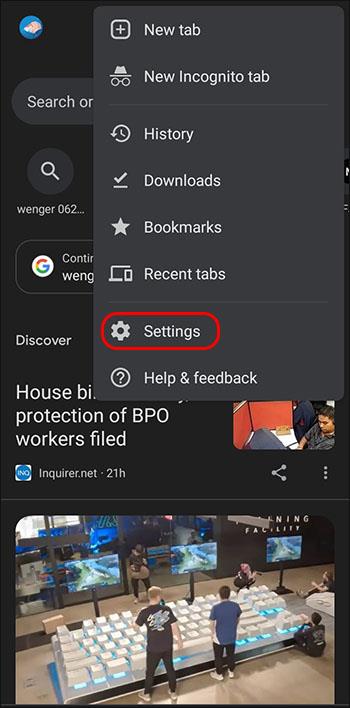
- Ritiniet uz leju un pieskarieties pie Vietnes iestatījumi .
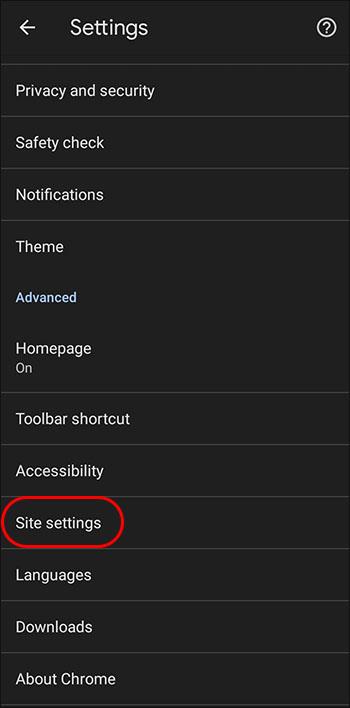
- Pieskarieties opcijai Uznirstošie logi un novirzīšana .
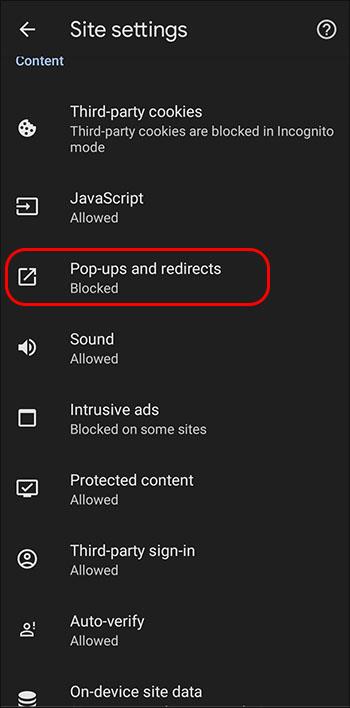
- Izslēdziet opciju Uznirstošie logi un novirzīšana .
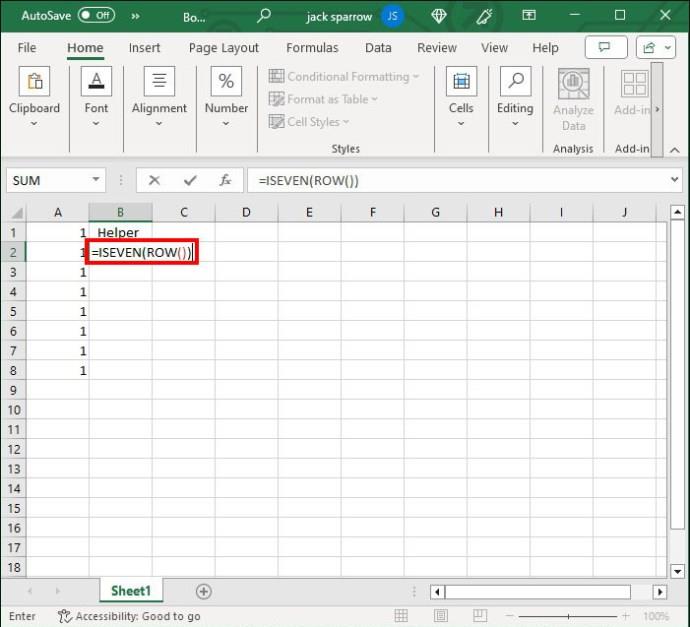
Atcerieties, ka Chrome uznirstošo logu bloķētāja atspējošana neapturēs uznirstošo reklāmu rādīšanu jūsu Android tālrunī .
Kā atspējot uznirstošo logu bloķētājus Safari operētājsistēmā Mac
Diemžēl, tāpat kā Chrome, Safari arī pēc noklusējuma bloķē uznirstošos logus. Bet jūs varat pielāgot šo iestatījumu atbilstoši savām vēlmēm.
- Atveriet Safari savā Mac datorā.
- Augšējā kreisajā stūrī atlasiet Safari un noklikšķiniet uz Preferences .
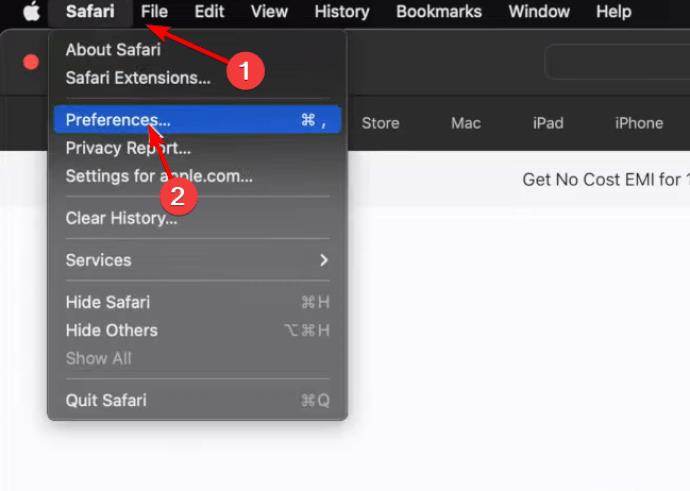
- Atlasiet Vietnes .

- Kreisajā navigācijas rūtī noklikšķiniet uz Uznirstošie logi .
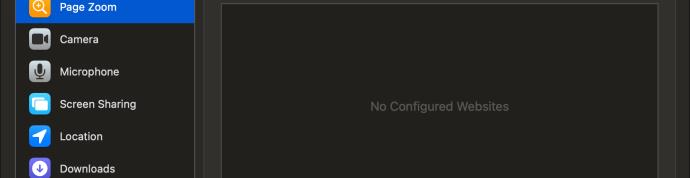
- Atrodiet nolaižamo izvēlni Apmeklējot citas vietnes un nolaižamo izvēlni, lai atklātu citas iespējas.
- Atlasiet Atļaut , lai atļautu uznirstošos logus visās vietnēs.
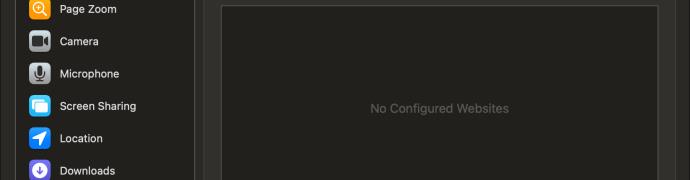
Tāpat kā mēs to darījām ar Chrome, varat arī izvēlēties, kurām vietnēm atļaut uznirstošos logus. Pārliecinieties, vai atrodaties attiecīgajā vietnē. Lūk, kas jums jādara:
- Safari pārlūkprogrammā atveriet vietni, kurai vēlaties atļaut uznirstošos logus.
- Dodieties uz Preferences .
- Atlasiet Vietnes un noklikšķiniet uz Uznirstošie logi (Vietne, kurā pašlaik atrodaties, automātiski parādīsies pašlaik atvērto tīmekļa lapu sarakstā).
- Noklikšķiniet uz nolaižamās izvēlnes un atlasiet Atļaut , lai šajā vietnē iespējotu uznirstošos logus.
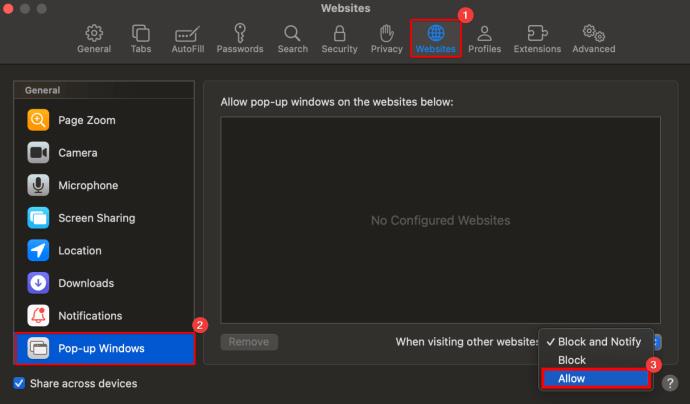
Kā atspējot uznirstošo logu bloķētāju iPhone tālrunī Safari
Noteiktām vietnēm var būt nepieciešams atspējot Safari uznirstošo logu bloķētāju iPhone tālrunī. Lai gan uznirstošo logu bloķētājs nodrošina aizsardzību pret uzmācīgām reklāmām, jums ir jāsaprot, kā pārvaldīt šos iestatījumus, lai pārlūkošana būtu vienmērīga.
- Savā iPhone tālrunī atveriet izvēlni Iestatījumi .
- Ritiniet uz leju un pieskarieties Safari.
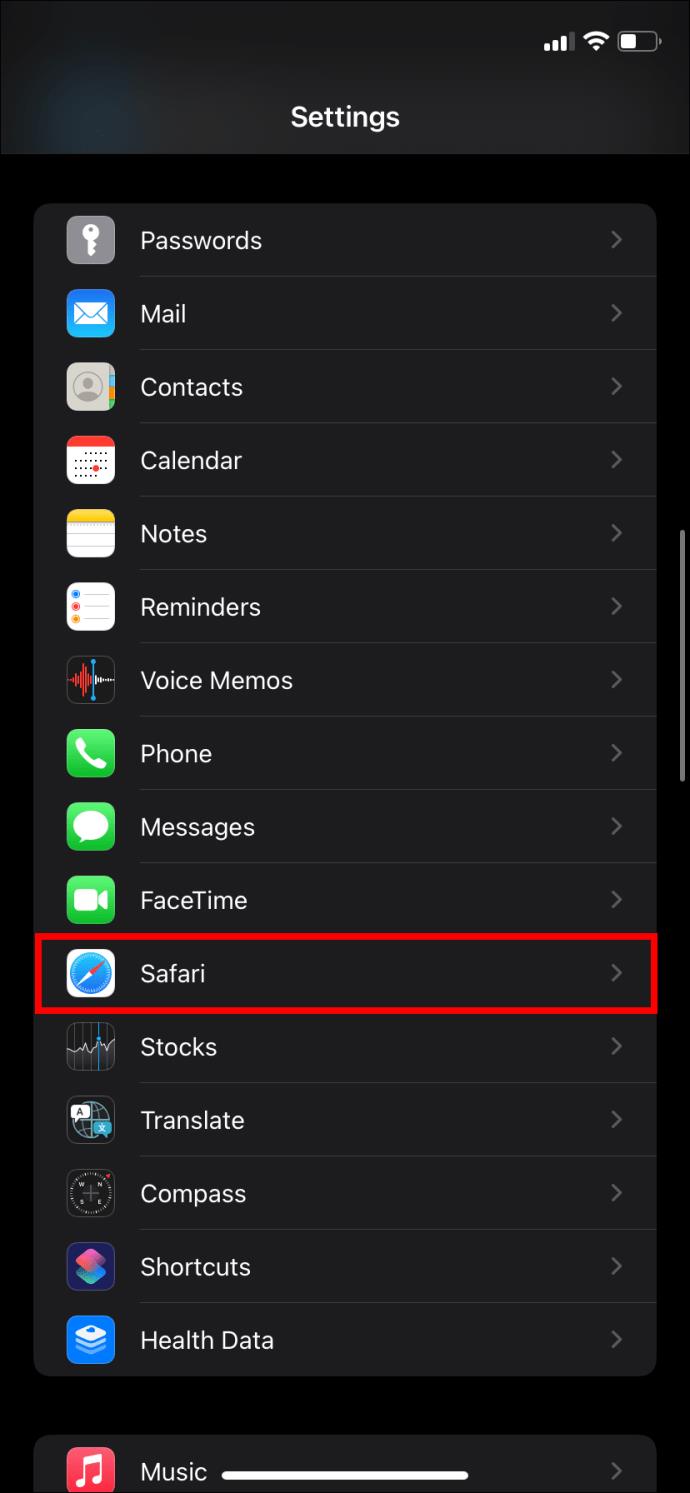
- Sadaļas Vispārīgi apakšā izslēdziet Bloķēt uznirstošos logus .
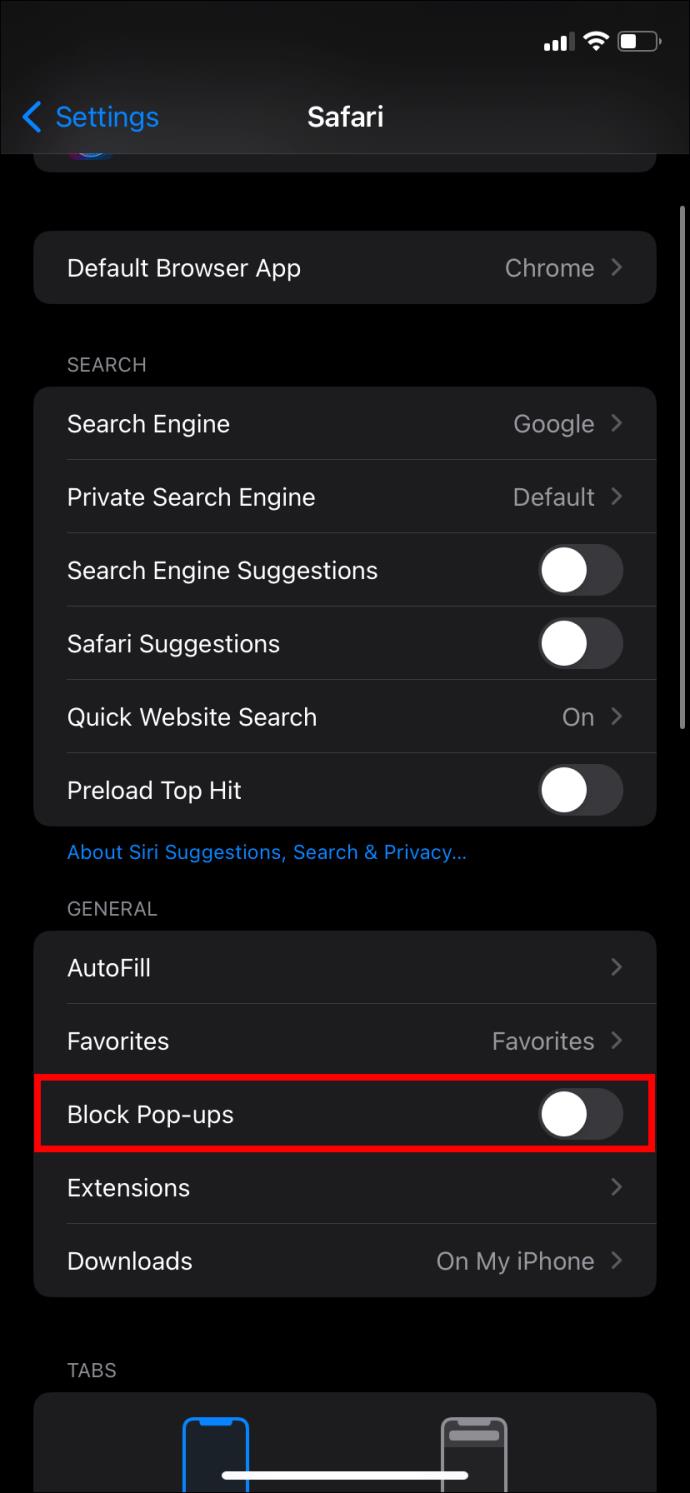
Atšķirībā no Safari operētājsistēmā Mac, iPhone tālrunī Safari nevar atļaut atsevišķu vietņu uznirstošos logus.
Kā atspējot uznirstošo logu bloķētājus Firefox darbvirsmā
Pēc noklusējuma Mozilla Firefox bloķē visus uznirstošos logus jūsu atvērtajās vietnēs. Bet jūs joprojām varat tos atspējot Mac, Windows, Linux vai Chromebook datoros. Ņemiet vērā, ka darbības ir vienādas neatkarīgi no tā, kuru pārlūkprogrammas darbvirsmas versiju izmantojat.
- Darbvirsmā atveriet Firefox .
- Noklikšķiniet uz trim horizontālajām līnijām ekrāna augšējā labajā stūrī un atlasiet Iestatījumi .
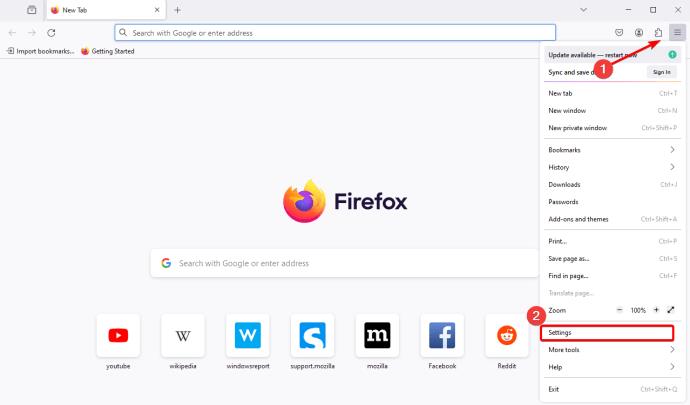
- Kreisajā sānjoslā noklikšķiniet uz Privātums un drošība .
- Labajā rūtī ritiniet uz leju līdz Atļaujas un noņemiet atzīmi no izvēles rūtiņas Bloķēt uznirstošos logus .
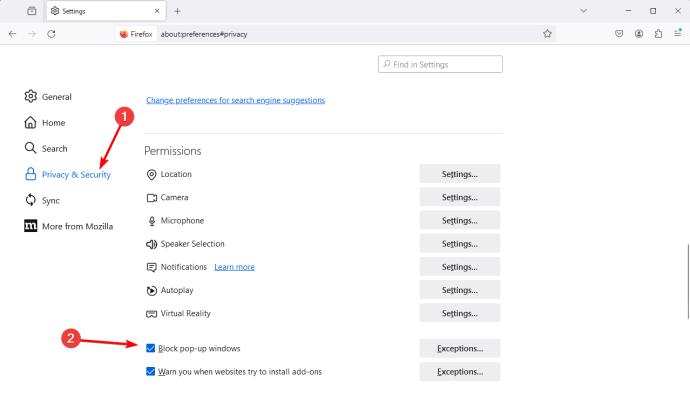
Tāpat kā Safari un Google Chrome darbvirsmas versijā, pārlūkprogrammā Safari varat atļaut uznirstošos logus no noteiktām vietnēm.
- Atzīmējiet opciju Bloķēt uznirstošos logus un pēc tam noklikšķiniet uz Izņēmumi .
- Ievadiet vietnes URL, noklikšķiniet uz Atļaut un pēc tam noklikšķiniet uz Saglabāt izmaiņas .
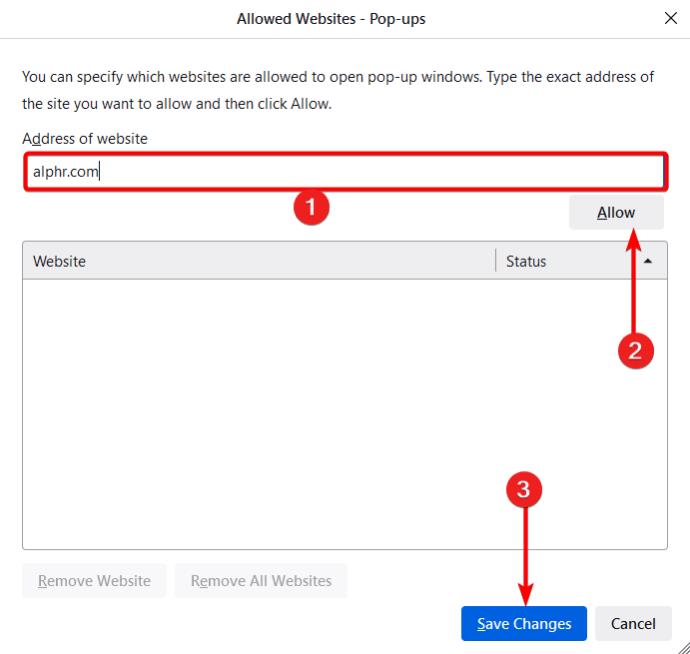
Kā atspējot uznirstošo logu bloķētāju pārlūkprogrammā Firefox iPhone tālrunī
Ja, izmantojot Firefox savā iPhone tālrunī, rodas problēmas ar piekļuvi noteiktam saturam vai vietnes funkcijām, iespējams, uz laiku būs jāizslēdz uznirstošo logu bloķētājs. Ņemiet vērā, ka atšķirībā no darbvirsmas versijas jūs nevarat atļaut uznirstošos logus konkrētai vietnei.
- Savā iPhone tālrunī atveriet Firefox .
- Ekrānā pieskarieties trim horizontālajām līnijām .
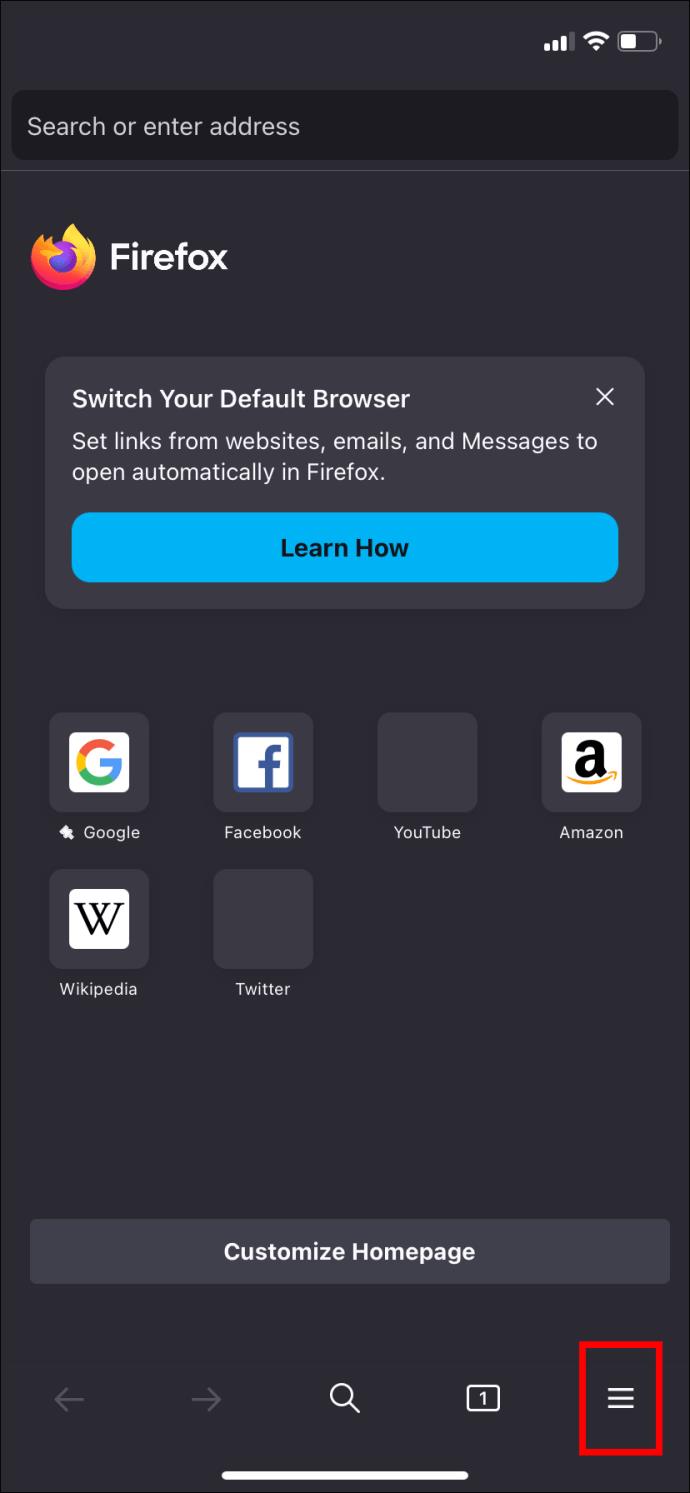
- Atlasiet Iestatījumi .
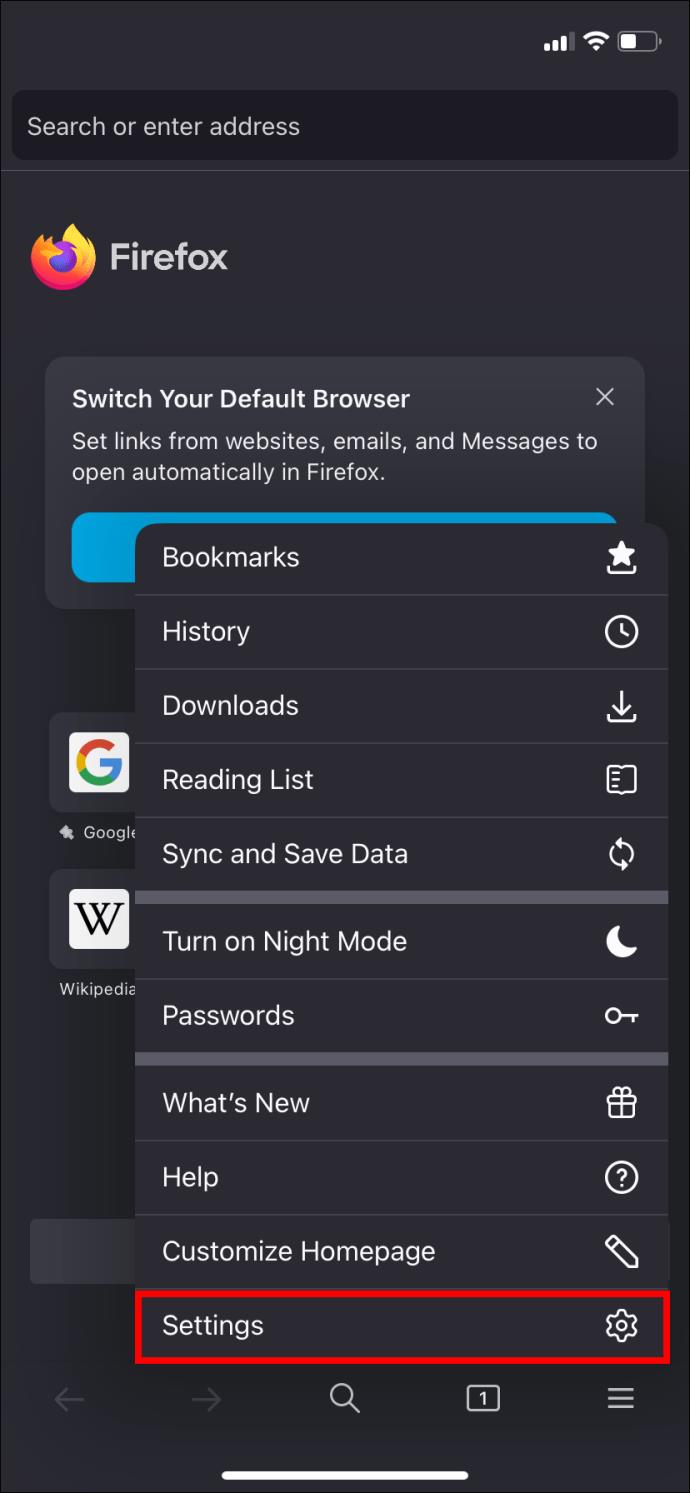
- Ritiniet uz leju un izslēdziet Bloķēt uznirstošos logus .
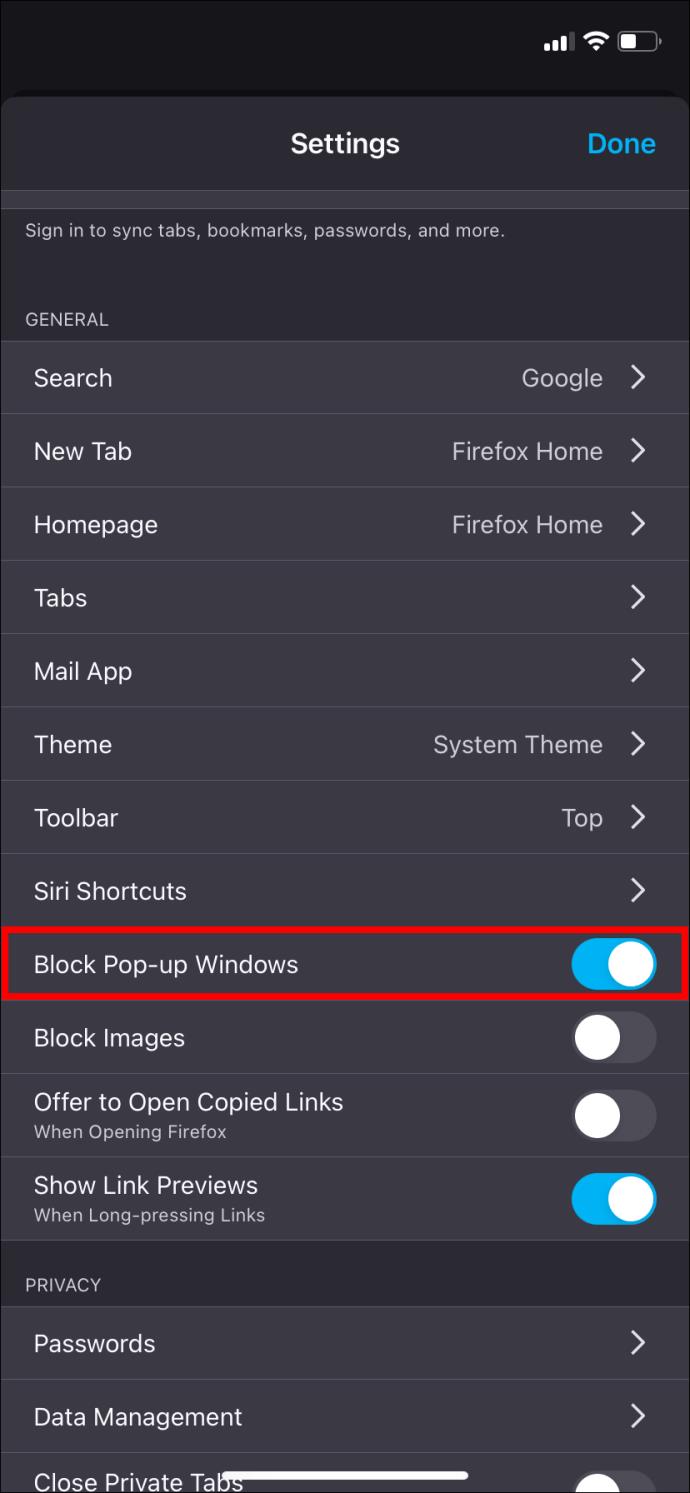
Un esat gatavs pārlūkot savas iecienītākās vietnes, kas vislabāk darbojas ar uznirstošajiem logiem.
Kā atspējot uznirstošo logu bloķētāju programmā Microsoft Edge
Uznirstošo logu bloķētāja atspējošana programmā Microsoft Edge nav tik sarežģīta, kā jūs domājat. Veiciet tālāk norādītās darbības.
- Datorā atveriet Edge
- Pārlūkprogrammas augšdaļā noklikšķiniet uz trīs darbības .
- Atlasiet Iestatījumi .
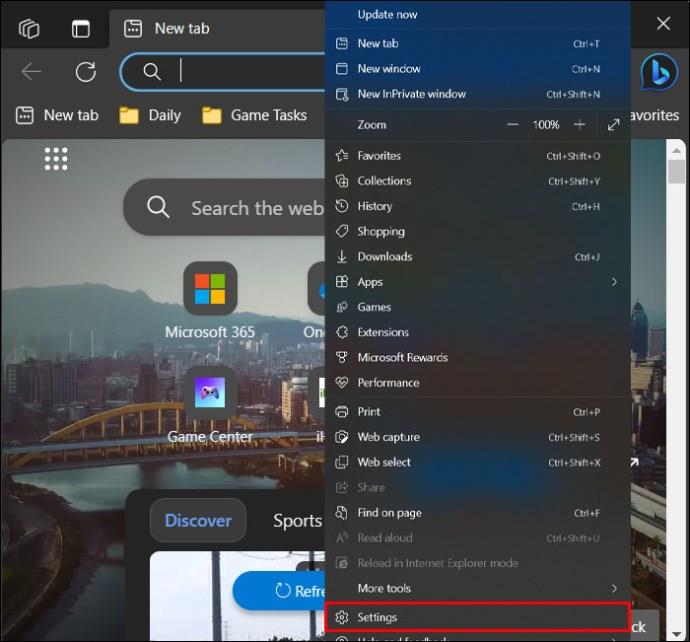
- Noklikšķiniet uz Sīkfaili un vietņu atļaujas .
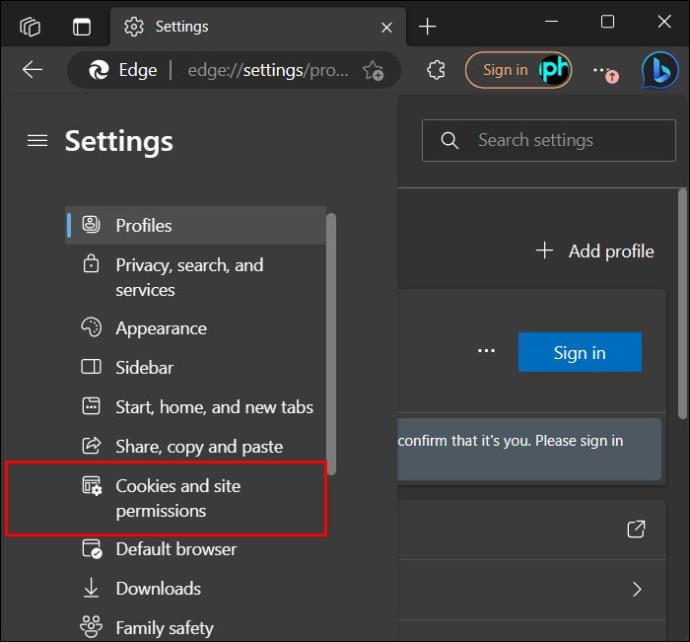
- Sadaļā Visas atļaujas atlasiet Uznirstošie logi un novirzīšana .
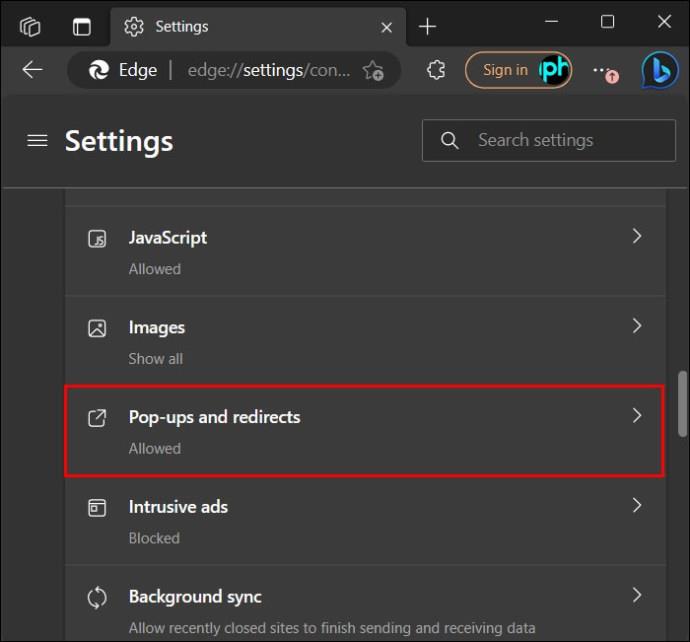
- Izslēdziet bloku (ieteicams) .
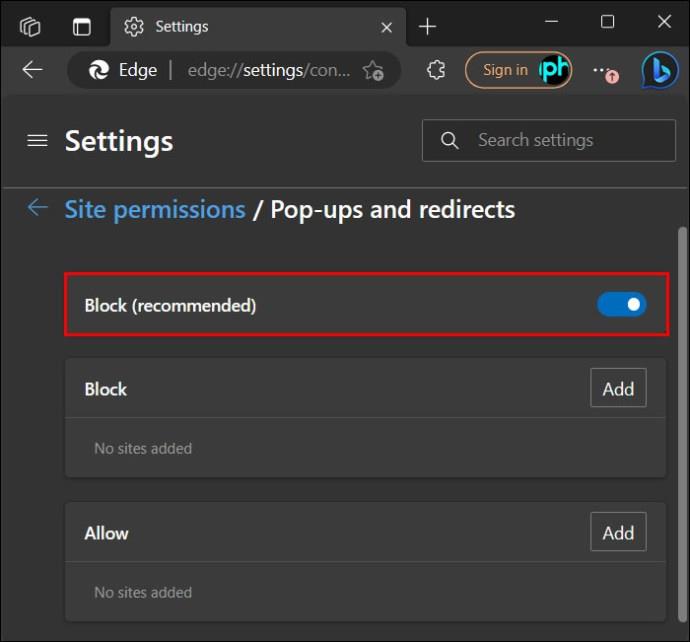
- Ja vēlaties, varat pievienot izņēmumus bloķēšanas sarakstam, noklikšķinot uz pogas Atļaut vai Bloķēt Pievienot un pievienojot savus URL, lai atļautu vai neatļautu uznirstošos logus konkrētām vietnēm.
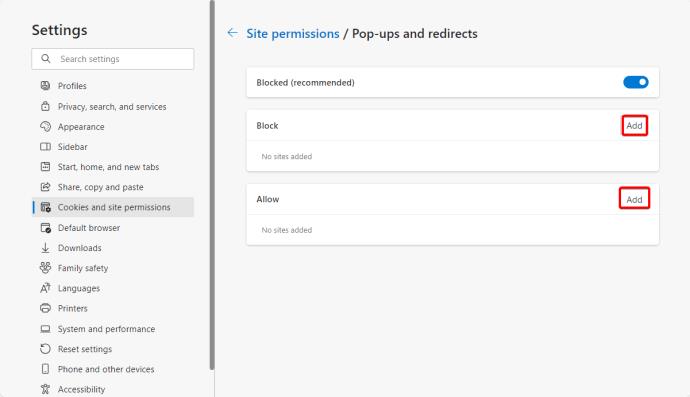
Kāpēc jums vajadzētu izslēgt uznirstošo logu bloķētājus?
Mēs zinām, ka uznirstošie logi var būt kaitinoši, taču tiem joprojām ir savs lietojums. Šeit ir daži iemesli, kāpēc jums vajadzētu izslēgt uznirstošo logu bloķētājus.
- Dažām vietnēm ir nepieciešami uznirstošie logi, lai iespējotu tādas funkcijas kā pieteikšanās logi, maksājumu vārtejas vai citi interaktīvi elementi. Atspējojot uznirstošo logu bloķētāju savā ierīcē, varat viegli piekļūt un izmantot šīs funkcijas.
- Dažas tīmekļa lietotnes paļaujas uz uznirstošajiem logiem, lai nosūtītu brīdinājumus un paziņojumus. Izslēdzot tīmekļa pārlūkprogrammas uznirstošo logu bloķētāju, šīs lietotnes var darboties pareizi.
Uznirstošie logi var būt kaitinoši, taču tie joprojām ir noderīgi!
Uznirstošie logi var būt kaitinoši, it īpaši, ja tie parādās katru reizi, kad sērfojat savās iecienītākajās vietnēs. Taču tie ir būtiski rīki, kas palīdz pareizi darboties tādām vietnēm kā bankas, kuras pārvalda. Uznirstošo logu iespējošana pārlūkprogrammās var būt sarežģīta, ja jūs to nekad iepriekš neesat izdarījis. Tomēr tas nav grūti, ja jūs zināt, kā.
Pēc tam, iespējams, vēlēsities uzzināt, kā pārlūkprogrammās Google Chrome, Firefox un Safari izmantot inkognito režīmu, lai nodrošinātu privātāku pārlūkošanu.
FAQ
Kas ir uznirstošais paziņojums?
Uznirstošais paziņojums ir ziņojums, kas bieži tiek parādīts lietotāja pārlūkprogrammā vai darbvirsmā. Uztveriet uznirstošo logu kā ziņojumu, kas paredzēts, lai pievērstu jūsu uzmanību un kaut kādā veidā iesaistītu jūs pārlūkošanas laikā. Uznirstošie paziņojumi ir vizuāli pievilcīgi, un tos bieži izmanto, lai piesaistītu interneta lietotājus, veicinātu zīmola atpazīstamību un uzlabotu pārlūkošanas pieredzi.
Kāda ir atšķirība starp uznirstošo logu un paziņojumu?
Uznirstošie paziņojumi ir ziņojumi, kas bieži tiek parādīti ekrānā pārlūkošanas laikā. No otras puses, paziņojumi ir brīdinājumi, kas tiek nosūtīti uz jūsu ierīci. Paziņojumi informē jūs par svarīgiem atjauninājumiem, ziņām vai akcijām.